Samsung 2333SW User Manual
Browse online or download User Manual for TVs & monitors Samsung 2333SW. Samsung 2333SW User manual
- Page / 60
- Table of contents
- BOOKMARKS
- LCD Monitor 1
- Sigurnosne upute 2
- Čišćenje 4
- Sadržaj paketa 9
- Raspakiravanje 9
- Vaš monitor 10
- Početne postavke 10
- Prednja strana 10
- Stražnja strana 11
- POWER priključak 12
- DVI IN priključak 12
- RGB IN priključak 12
- Kensington Lock 12
- Prstenasti držač kablova 13
- Spajanja 14
- Korištenje postolja 15
- Sklapanje podnožja 15
- Pričvršćivanje podnožja 15
- Korištenje softvera 17
- Natural Color 26
- MagicTune™ 27
- Instaliranje 27
- Problemi s instalacijom 27
- Zahtjevi sustava 28
- Deinstaliranje 28
- MultiScreen 29
- Podešavanje monitora 31
- Customized key 32
- Brightness 33
- OSD funkcija 33
- Picture 33
- Contrast 34
- MagicBright 34
- MagicColor 35
- Color Tone 36
- Color Control 36
- Color Effect 37
- Sharpness 39
- H-Position 39
- V-Position 39
- Language 40
- Transparency 40
- Display Time 41
- Customized Key 42
- Off Timer 42
- Auto Source 42
- Image Size 43
- Information 43
- Rješavanje problema 44
- Ne vidim OSD 46
- MagicTune™ ne radi ispravno 48
- Pitanja i odgovori 48
- Specifikacije 50
- Ušteda električne energije 51
- Za bolji prikaz 53
- Ovlaštenje 60
Summary of Contents
SyncMaster 2333SWLCD MonitorUpute za korištenje
NapomenaTkanina za čišćenje isporučuje se samo s proizvodima crne boje ispoliranima do visokogsjaja.Vaš monitorPočetne postavkeOdaberite jezik pomoću
>> Pritisnite ovdje za pregled isječka animacijeCustomized Key[ ]Gumbu Custom možete dodijeliti funkciju prema želji. NapomenaPrilagođenu tipku
POWER priključakPriključite kabel za napajanje monitora u POWER priključnicu na stražnjojstrani monitora.DVI IN priključakPriključite DVI kabel u DVI
Prstenasti držač kablova• Učvrstite kabele korištenjem prstena za držanje, kako je prikazano na slici.Uvod12
SpajanjaSpajanje kabelaPriključite kabel za napajanje u power priključnicu na stražnjoj strani monitora.Uključite kabel za napajanje monitora u najbli
Korištenje postoljaSklapanje podnožja NapomenaMonitor možete zakrenuti prema gore pod kutom od -1˚ do 16˚. ( ±1,0˚)Pričvršćivanje podnožjaOvaj monitor
• Nemojte koristiti vijke koji su duži od standardnih dimenzija jer oni moguoštetiti unutrašnjost monitora.• Za zidne nosače koji nisu u skladu sa spe
Korištenje softveraUpravljački program monitora NapomenaKada operacijski sustav zatraži upravljački program monitora, umetnite CD-ROM isporučen uz ova
NapomenaOvaj upravljački program za monitor posjeduje certifikat i označen je MS logotipom, ainstalacija neće oštetiti sustav koji koristite.Upravlja
5. Pritisnite "Properties" (Svojstva) na kartici "Monitor". Ako je gumb "Properties" (Svojstva)deaktiviran, to znači da
Sigurnosne uputeOznake upozorenja NapomenaOve sigurnosne upute moraju se poštovati kako bi se osigurala vaša sigurnost i spriječilooštećenje proizvoda
8. Pritisnite "Have Disk..." (Imam disk) i odaberite mapu (na primjer, D:\Disk) u kojoj senalazi datoteka za postavljanje upravljačkog progr
Microsoft® Windows® XP Operacijski sustav1. Umetnite CD u CD-ROM pogon.2. Pritisnite ""Start" → "Control Panel" (Upravljačka
5. Pritisnite "Update Driver..." Ažuriraj upravljački program i odaberite "Install from a listor..." (Instaliraj s popisa ili...),
NapomenaOvaj upravljački program za monitor posjeduje certifikat i označen je MS logotipom, ainstalacija neće oštetiti sustav koji koristite.Upravlj
2. Dvaput pritisnite ikonu "Display" (Zaslon).3. Odaberite karticu "Settings" (Postavke) i pritisnite gumb "Advanced Properti
1. Pritisnite "Start", "Setting" (Postavljanje), "Control Panel" (Upravljačka ploča), a zatimdvaput pritisnite ikonu &qu
Natural ColorNatural Color Softverski programJedan od nedavnih problema pri korištenju računala jest da boja fotografija ispisanih na pi-saču ili onih
MagicTune™Instaliranje1. Umetnite CD u CD-ROM pogon.2. Pritisnite instalacijsku datoteku MagicTune™. NapomenaAko se na glavnom zaslonu ne prikaže skoč
Zahtjevi sustavaOS• Windows 2000• Windows XP Home Edition• Windows XP Professional• Windows Vista™Preporučujemo korištenje programa MagicTune™ u susta
MultiScreenInstaliranje1. Umetnite CD u CD-ROM pogon.2. Pritisnite instalacijsku datoteku MultiScreen. NapomenaAko se na glavnom zaslonu ne prikaže sk
Provjerite je li utikač ispravno i čvrsto priključen u utičnicu.• U suprotnom može doći do požara. Nemojte na silu svijati ni povlačiti utikač ili st
Hardver• Više od 32 MB memorije• Više od 60 MB prostora na tvrdom diskuDeinstaliranjeProgram Multiscreen moguće je ukloniti samo pomoću opcije
Podešavanje monitoraIzravne funkcijeAUTOKada pritisnete gumb 'AUTO', prikazuje se zaslon auto adjustment (automatsko ugađanje)koji je prikaz
Ova funkcija zaključava izbornik na zaslonu kako bi se zadržalo trenutno stanje postavki ispriječilo da druge osobe ne promijene trenutne postavke.Zak
BrightnessKada OSD nije prikazan na zaslonu, pritisnite gumb Brightness ( ) za ugađanje svjetline.SOURCEOdabire video signal dok je isključen prikaz p
Zaslonske izbornike možete koristiti za mijenjanje postavki svjetline u skladu s osobnim uku-som.MENU → → → , → MENUContrast(Nije raspoloživo
MagicBright je nova značajka koja pruža optimalne uvjete za gledanje ovisno o sadržaju slikekoju gledate. Trenutačno je dostupno sedam različitih nači
• Off - Vraća se u izvorni način rada.• Demo - Zaslon se prije primjene programa MagicColor prikazuje s desne strane, a nakonprimjene programa MagicCo
Color EffectPromjenom boja zaslona možete promijeniti općeniti ugođaj.( Nije raspoloživo u MagicColor načinima rada Full i Intelligent. )• Off • Grays
ImageCoarseUklanja smetnje kao što su okomite linije.Coarse ugađanje može pomaknuti područje slike na zaslonu. Možete ga vratiti na sredinupomoću izb
SharpnessMijenja jasnoću slike.( Nije raspoloživo u MagicColor načinima rada Full i Intelligent. )MENU → , → → , → → , → MENUH-Position
NE STAVLJAJTE SVIJEĆE, UREĐAJE PROTIV KOMARACA,CIGARETE NITI BILO KAKVE UREĐAJE ZA GRIJANJE U BLI-ZINU PROIZVODA.• U suprotnom može doći do požara. N
MENU → , → → , → → , → MENU OSDLanguageMožete birati između osam jezika. NapomenaJezik koji ste odabrali odnosi se samo na jezik prika
Display TimeIzbornik će biti automatski isključen ako određeno vrijeme ne obavite nikakva ugađanja.Možete postaviti koliko će vremena izbornik čekati
Customized KeyMožete odrediti funkciju koja će se aktivirati pritiskom na Customized Key ( ).MENU → , → → , → → , →MENUOff TimerMonitor
• Auto • ManualMENU → , → → , → → , →MENUImage SizeMožete promijeniti veličinu zaslona koji se prikazuje na monitoru.• Auto • Wide• Aut
Rješavanje problemaZnačajka samoprovjere NapomenaMonitor ima funkciju samo-provjere koja omogućava da provjerite radi li monitor ispravno.Značajka sam
Procjena radnog stanja monitoraAko na zaslonu nema slike ili se prikaže poruka "Not Optimum Mode", "RecommendedMode 1920 x
raditi ispravno no poruka "Not Optimum Mode", "Recommended Mode 1920 x 1080 60Hz" se prikazuje na jednu minutu, a zatim nestaje.Ti
Q: Zaslon može biti neuravnotežen zbog ciklusa signala video kartice. Ponovno podesitepoložaj prateći OSD (Prikaz parametara na zaslonu).Zaslon je izv
uređaja) → Monitors (Monitori) → Nakon što izbrišete Plug and Play monitor, pronađite'Plug and Play monitor' pretraživanjem novog hardvera.A
Q: Kako mogu podesiti rezoluciju?A: Windows XP:Postavite rezoluciju na Control Panel (Upravljačka ploča) → Appearance and Themes(Izgled i teme) → Disp
Uređaj čistite samo mekom krpom i sredstvom za čišćenje zas-lona. Ako morate koristiti sredstvo za neki drugi uređaj, razrijeditega s vodom u omjeru
SpecifikacijeOpćenitoOpćenitoNaziv modela SyncMaster 2333SWLCD zaslonVeličina 23 inča (58 cm)Područje prikaza 509,76 mm (V) x 286,74 mm (O)Visina piks
VESA spoj za montiranje100,0 mm x 100,0 mmAtmosferski uvjetiRadna skladištenja : 10˚C ~ 40˚C (50˚F ~ 104˚F)Vlaga: od 10 % ~ 80 %, bez kondenzacijeTemp
Monitor je ENERGY STAR® kompatibilan s EPA ENER-GY 2000 standardima kada se koristi s računalomopremljenim VESA DPM funkcijom.Kao ENERGY STAR®
informacijamaZa bolji prikaz Za uživanje u najboljoj kvaliteti slike ugodite rezoluciju računala i stopu osvje-žavanja zaslona kako je opisano u nasta
kristala u određenim područjima zaslona. Zbog toga dolazi do zadržavanja pre-thodne slike prilikom prelaska na novu video sliku. Sve vrste zaslona, pa
• Promijenite boju znakova i boju pozadine svakih 30 minuta.npr.)•Svakih 30 minuta promijenite znakove koji se kreću.npr.) Najbolji način zaštite vaše
Naš LCD Monitor zadovoljava standard tolerancije za piksele ISO13406-2klase IIinformacijama55
DodatakKontakti SAMSUNG U CIJELOM SVIJETU NapomenaAko imate pitanja ili komentara u vezi s proizvodima tvrtke Samsung, obratite se centru zabrigu o ku
EuropeBELGIUM 02 201 2418 http://www.samsung.com/beCZECH REPUBLIC 800-SAMSUNG (800-726786)http://www.samsung.com/czDENMARK 8-SAMSUNG (7267864) http:/
Asia PacificAUSTRALIA 1300 362 603 http://www.samsung.com/auCHINA 800-810-5858400-810-5858010-6475 1880http://www.samsung.com/cnHONG KONG:3698 - 4698
Ako ispustite uređaj ili se kućište polomi, isključite uređaj i iskl-jučite kabel napajanja iz utičnice. Obratite se Servisnom centru.• U suprotnom m
Isprepleteni i neisprepleteninačiniPrikaz vodoravnih linija na zaslonu, redom od vrha premadnu, naziva se neisprepletenim načinom, dok se pri
Ako se stalno morate približavati zaslonu uređaja, vid vam mož-da slabi. Kako biste umanjili umor očiju, nakon svakoga sata korištenjamonitora uzmite
Ne koristite ovlaživače zraka u blizini uređaja niti ne postavljajtekuhinjski stol u njegovu blizinu.• U suprotnom može doći do električnog udara ili
UvodSadržaj paketa NapomenaProvjerite jesu li sljedeći predmeti isporučeni s vašim monitorom.Ako neki predmeti nedostaju, obratite se svom distributer
More documents for TVs & monitors Samsung 2333SW





















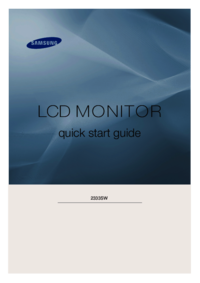






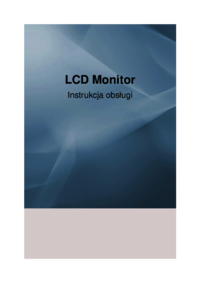




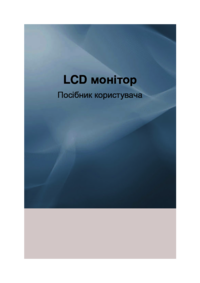
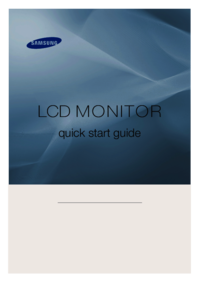




 (48 pages)
(48 pages) (91 pages)
(91 pages) (144 pages)
(144 pages) (62 pages)
(62 pages)
 (91 pages)
(91 pages) (97 pages)
(97 pages) (83 pages)
(83 pages) (79 pages)
(79 pages) (91 pages)
(91 pages) (108 pages)
(108 pages) (224 pages)
(224 pages)







Comments to this Manuals